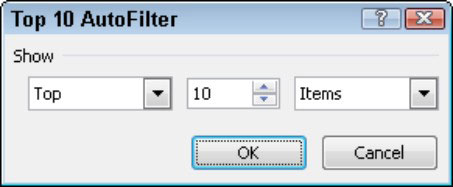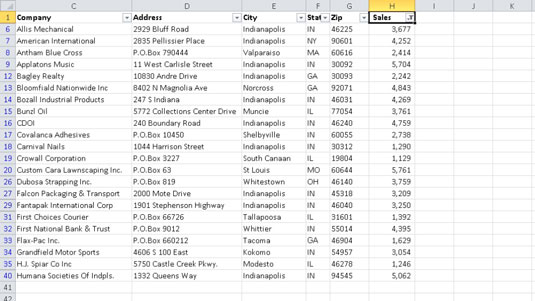Hvis du arbejder med en stor tabel med data i Excel 2010, kan du anvende talfiltre på kolonner, der indeholder værdier, for midlertidigt at skjule uønskede værdier. Excel giver flere muligheder for at filtrere numeriske data, herunder filtrering for top- eller bundværdier (ved at bruge Top 10-indstillingen) eller filtrering for værdier, der er over eller under gennemsnittet i en kolonne, der indeholder numeriske data.
Excel 2010-tabeller viser automatisk filterpile ved siden af hver af kolonneoverskrifterne. For at få vist filterpilene, så du kan filtrere data, skal du formatere et område som en tabel ved hjælp af knappen Tabel på fanen Indsæt. Eller du kan klikke på knappen Filtrer i gruppen Sorter og filtrer på fanen Data.
Filtrering for top- eller bundværdier
Følg disse trin for at filtrere efter de øverste eller nederste tal i en tabel:
Klik på filterpilen for den numeriske kolonne, som du vil filtrere data efter.
Filterrullelisten vises.
Peg på Nummerfiltre i rullelisten.
Vælg Top 10 i den resulterende menu.
Dialogboksen Top 10 AutoFilter vises.
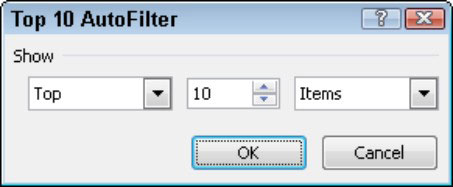
Brug dialogboksen Top 10 AutoFilter til at filtrere på top- eller bundværdier i en tabel.
Fra den første mulighed skal du vælge, om du vil have top- (højeste) eller nederste (laveste) værdier.
I den anden mulighed skal du vælge antallet af elementer, du vil se (fra 1 til 500).
Denne spin-boks viser en standardværdi på 10.
I den tredje mulighed skal du vælge, om du vil filtrere emnerne efter deres navne eller efter deres percentiler.
Vælg f.eks. at liste de 10 bedste kunder pr. deres salgsdollar eller liste de øverste 10 % af din kundebase.
Klik på OK.
Excel viser de poster, der matcher dine kriterier.
Filtrering efter værdier over eller under gennemsnittet
Brug disse trin til at filtrere en tabel for værdier over gennemsnittet eller under gennemsnittet i en kolonne:
Klik på filterpilen for den numeriske kolonne, som du vil filtrere data efter.
Filterrullelisten vises.
Peg på Nummerfiltre i rullelisten.
Vælg Over middel eller Under gennemsnit i den resulterende menu for at filtrere efter tal, der opfylder begge betingelser.
Kun poster med værdier over eller under det samlede gennemsnit (for den kolonne) vises på den filtrerede liste.
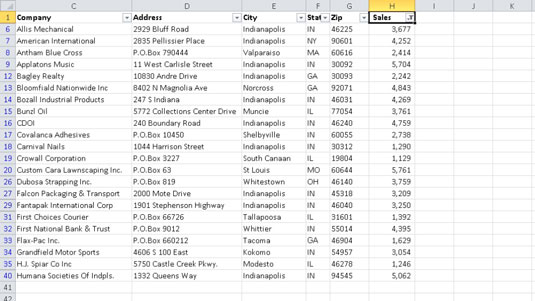
Et filter under gennemsnit anvendt på en kolonne med numeriske data i en tabel.
For at fjerne filtre og vise alle tabeldata igen, skal du klikke på knappen Ryd på fanen Data. Hvis flere kolonner er filtreret, kan du klikke på en filterpil og vælge Ryd filter for kun at fjerne et filter fra den kolonne. For at fjerne filterpilene, når du er færdig med at filtrere data, skal du vælge Filter i gruppen Sorter og filtrere på fanen Data (eller tryk på Ctrl+Shift+L).